Я записался на несколько курсов от coursera, но из-за нехватки времени не смог вовремя сдавать домашние задания. Однако желание прослушать лекции и посмотреть дополнительные материалы осталось. Но, хотелось всё это делать в офлайне. Заходить в каждый курс и выкачивать оттуда всё вручную – не интересно. Очень распространенное решение проблемы под катом. Для тех, кто не знаком с Python.
Немного поискав, наткнулся на скрипт, который помогает выкачивать все доступные материалы из интересующего меня курса. Читаю ридми и понимаю, что нужен какой-то питон и еще что-то непонятное. Да, я не программист, я не умею писать на питоне и вообще его у меня нету.
Ну что ж, приступим.
Для начала необходимо установить Python.
Идем на сайт python.org/download/ и там выбираем нужную установку. Например, Python 2.7.3 Windows Installer (наш скрипт работает только для 2.7). Устанавливаем в папку по умолчанию, не меняя никакие установки. После читаем, что нам нужен какой-то pip, при помощи которого можно установить скрипт скачивания материалов.
Если пройти по ссылке с гитхаба, то для виндоуз-юзера очень легко во всем запутаться. Поэтому поступаем проще. Ищем, как поставить этот самый pip на виндоуз. Решение находится тут. Проходим по ссылке из ответов и прокручиваем страницу вниз. Т.к. мы поставили Python 2.7.3, то выбираем соответствующий инсталлятор: setuptools-0.6c11.win32-py2.7.exe
Скачиваем, запускаем, соглашаемся со всем и ничего не трогаем в путях.
Теперь необходимо в переменной среды (Environmental variable) PATH дописать в конец строку вида:
C:\Python27;C:\Python27\Scripts;
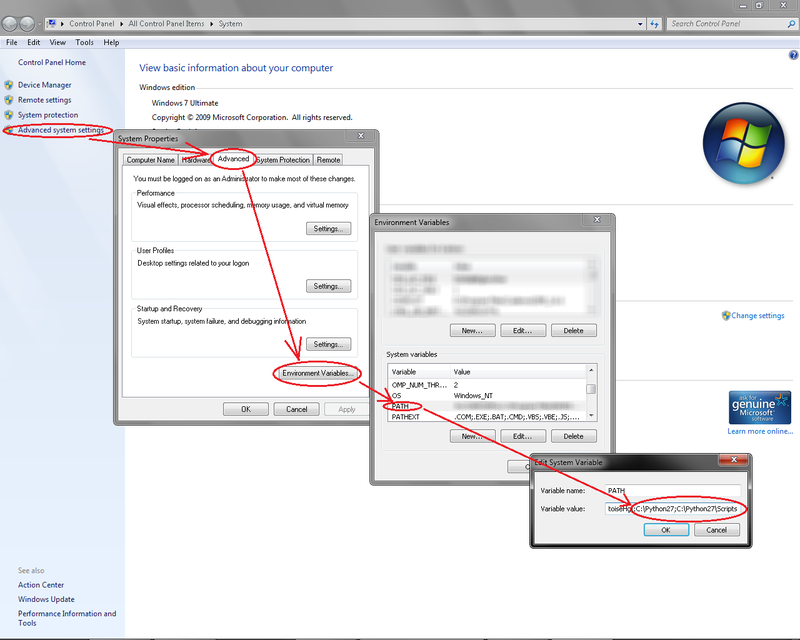
Далее запускаем консоль cmd. А вот далее, никакого pip не ставим. А пишем просто:
easy_install coursera-dl
Насколько я понимаю, что pip, что easy_install – менеджеры пакетов (или как там это у вас по-умному называется?), соответственно, должны уметь почти одинаковые вещи. Ну и не заморачиваемся.
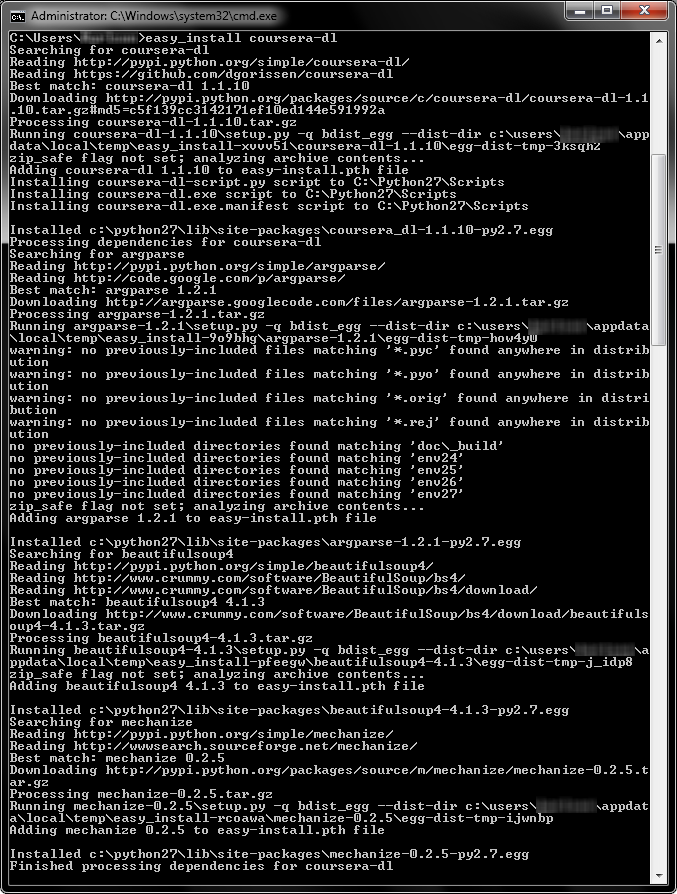
Всё, скрипт поставился, пора бы его и запустить.
Пишем
coursera-dl –u %username% -p %password% -d D:\ introastro-2012-001
Это например. Где между процентами – наш юзернейм и пароль на курсере. После –d – путь, куда загружать данные. И далее название курса. Название курса берется из его адреса: class.coursera.org/introastro-2012-001/class/index

Видим, что некий lxml недоступен и поэтому используется стандартный парсер. Тут два варианта – забить или поставить lxml.
Лично у меня при попытке поставить lxml вылезает ошибка:
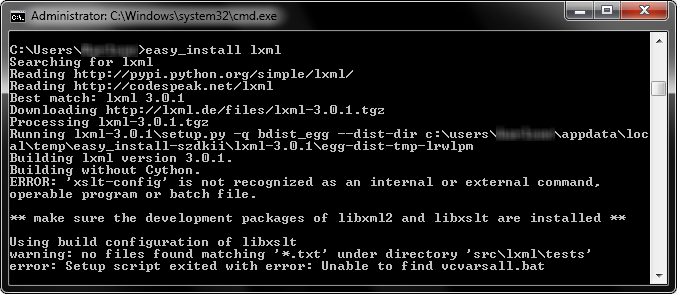
Поиски показывают, что вроде бы мы загружаем исходные коды, которые хорошо бы скомпилировать, да нечем. Тут либо ставим какой-то компилятор, либо не заморачиваемся и ищем скомпилированную библиотеку. Например, тут. Скачиваем lxml-3.0.1.win32-py2.7.exe и устанавливаем. В процессе установки опять же ничего не меняем. После установки опять запускаем скрипт. Всё работает. Только сам скрипт почему-то не хочет загружать дополнительные видео с ютуба, но это уже вопрос к разработчику скрипта.
Всё проделано на Windows 7 32-bit.
Хотя, все эти пляски с бубном – неужели никто не сделает нормального графического интерфейса?
ссылка на оригинал статьи http://habrahabr.ru/post/161475/
Добавить комментарий